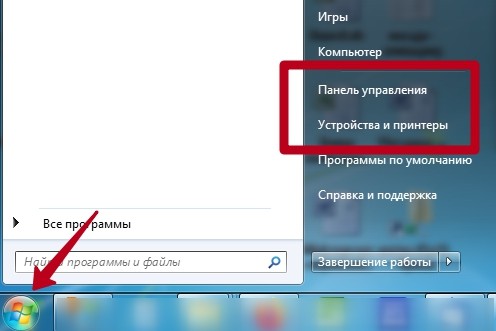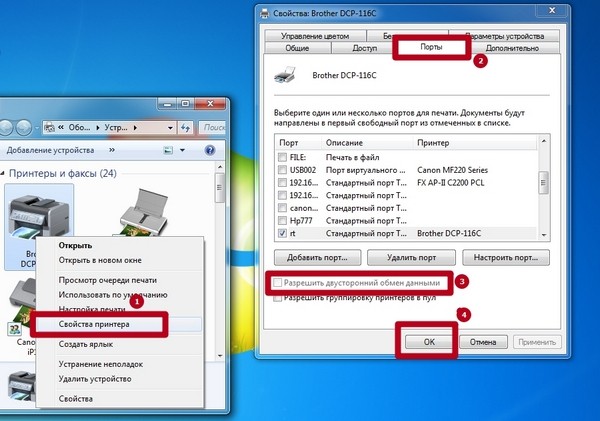Работа с печатающей техникой приносит большое количество сюрпризов, но опытный пользователь должен быть к ним всегда готов. И ситуация, когда принтер постоянно печатает одно и тоже (документ, фотографию, сканы с PDF) или пробную страницу вполне решаема самостоятельно. В этой инструкции мы подскажем, что делать, если устройство не перестает печатать длительное время.
Быстро и однозначно сказать, что могло быть причиной такого «поведения» техники достаточно сложно. А потому рекомендуем начать выявление от простых мероприятий к более сложным. Такой подход позволит потратить меньше времени на решение неисправности.
Останавливаем работу устройства
Первым делом нужно остановить принтер, чтобы зря не расходовалась бумага и чернила или тонерный порошок. Для этого применим несколько рабочих практических вариантов действий.
- Быстрое и действенное решение — извлечь шнур питания с розетки или аппарата. Еще можно его обесточить кнопкой на корпусе. В таком случае бумага застрянет внутри и это может быть еще одной проблемой дополнительно. А потому листы перед эти лучше изъять из лотка и дождаться когда последний выйдет из корпуса устройства.
- Отсоедините USB кабель между принтером и компьютером. Но если у печатающего устройства есть своя внутренняя память и задание уже попало туда, то нет гарантии, что вариант сработает. Но попробовать можно. Это не сложно.
Чистим очередь
Теперь перейдем к непосредственному удалению документа из памяти печатающего устройства. Для этого его стоит отыскать в очереди печати и очистить ее. Сделать это можно несколькими способами. Здесь также будем начинать от простого к сложному. Какие они бывают:
- Самый простой через меню окна очереди принтера. В закладке «Файл» есть соответствующий пункт. Но не всегда это помогает.
- Иногда выручает остановка и повторный запуск службы печати.
- А также существует специальная команда DOS, которую можно применить в командной строке.,
- Многие пользователи применяют отдельные программы-утилиты для этих целей.
Более подробное описание всех способов с подробными объяснениями, как очистить очередь печати принтера в Windows 7, 10 читайте по ссылке.
Отключение двухстороннего обмена данными
Такая проблема больше актуальна для сетевых моделей. Именно такой Вы можете использовать в настоящее время. Для отключения этой опции произведите такие настройки:
- Через кнопку «Пуск» перейдите в «Панель управления». А затем в раздел «Устройства и принтеры», а если используете Windows 7, то можете попасть туда сразу с оснастки «Пуск».
- Отметьте левой клавишей значок модели, а потом правой откройте контекстное меню, в котором выберите пункт «Свойства принтера».
- Перейдите на вкладку «Порты» и уберите галочку напротив «Разрешить двухсторонний обмен данными».
Если не помогло
Часто даже после чистки списка заданий по инструкции выше печать при вставке листов в лоток снова начинает продолжаться. Что могло еще случится? Возможно был отправлен большой файл, который уже успел загрузится во встроенную память печатающего устройства. Также из-за сбоев синхронизации с эти запоминающим устройством. Документ напечатался, но принтер не получил информации об этом и работает дальше. Такое бывает при печати больших по количеству страниц или размеру файлов. Особое внимание в этом плане стоит уделить пдф документам.
Чтобы исправить эту проблему есть два способа.
- Выключить «печатник» с розетки на более чем 20-30 минут. Это простой вариант, но не всегда помогает для разных моделей все индивидуально.
- Полная переустановка драйвера (программы печати). Следует скачать с сайта производителя последнюю версии и установить ее. Перед этим удалить старый полностью.
Видео